Ein Rabattcode ist ein Anreiz, Ihre Kunden dazu zu bringen, auf die Schaltfläche „Zur Kasse” zu klicken. Die im Automation Path Builder verfügbaren E-Commerce-Vorlagen beinhalten die Option, einen Rabattcode auszuwählen und auf den gesamten Pfad anzuwenden, wodurch Sie Zeit sparen.
Die Standard-E-Mails innerhalb der folgenden Automation Path-Vorlagen fügen den Block „Rabattcode” automatisch ein und Sie können auch eine neue E-Mail erstellen und den Block „Rabattcode” hinzufügen:
Da der Rabattcode-Block in diesen Pfaden bereits zu einer E-Mail hinzugefügt wird, können Sie den Rabattcode jederzeit aus den Pfad-Einstellungen auswählen.
| Wichtig: Wenn Sie keinen Rabattcode weitergeben möchten, löschen Sie unbedingt den Block „Rabattcode”, wenn Sie die E-Mails in diesen Pfaden bearbeiten. |
Sie können den E-Mails in jedem E-Commerce-Pfad manuell einen Rabattcode-Block hinzufügen, einschließlich:
Diese Pfade enthalten den Rabattcode-Block nicht automatisch in den Standard-E-Mails. Bevor Sie Ihren Rabatt aus den Pfadeinstellungen auswählen können, müssen Sie den Rabattcode-Block zu mindestens einer E-Mail in Ihrem Pfad hinzufügen.
| Wichtig: Sie müssen den Rabattcode in Ihrem E-Commerce-Shop erstellt haben, um ihn in Ihre Pfadeinstellungen zu übernehmen. |
Ihr Rabattcode wird auf Ihre Automation Path-Einstellungen angewendet und gilt automatisch für jeden Rabattcodeblock innerhalb der E-Mails in Ihrem Pfad. Der Rabattcode-Block ist ein Platzhalter, der die Rabattinformationen von Ihrer E-Commerce-Plattform abruft und den Rabatt nicht in Ihrem E-Mail-Entwurf anzeigt.
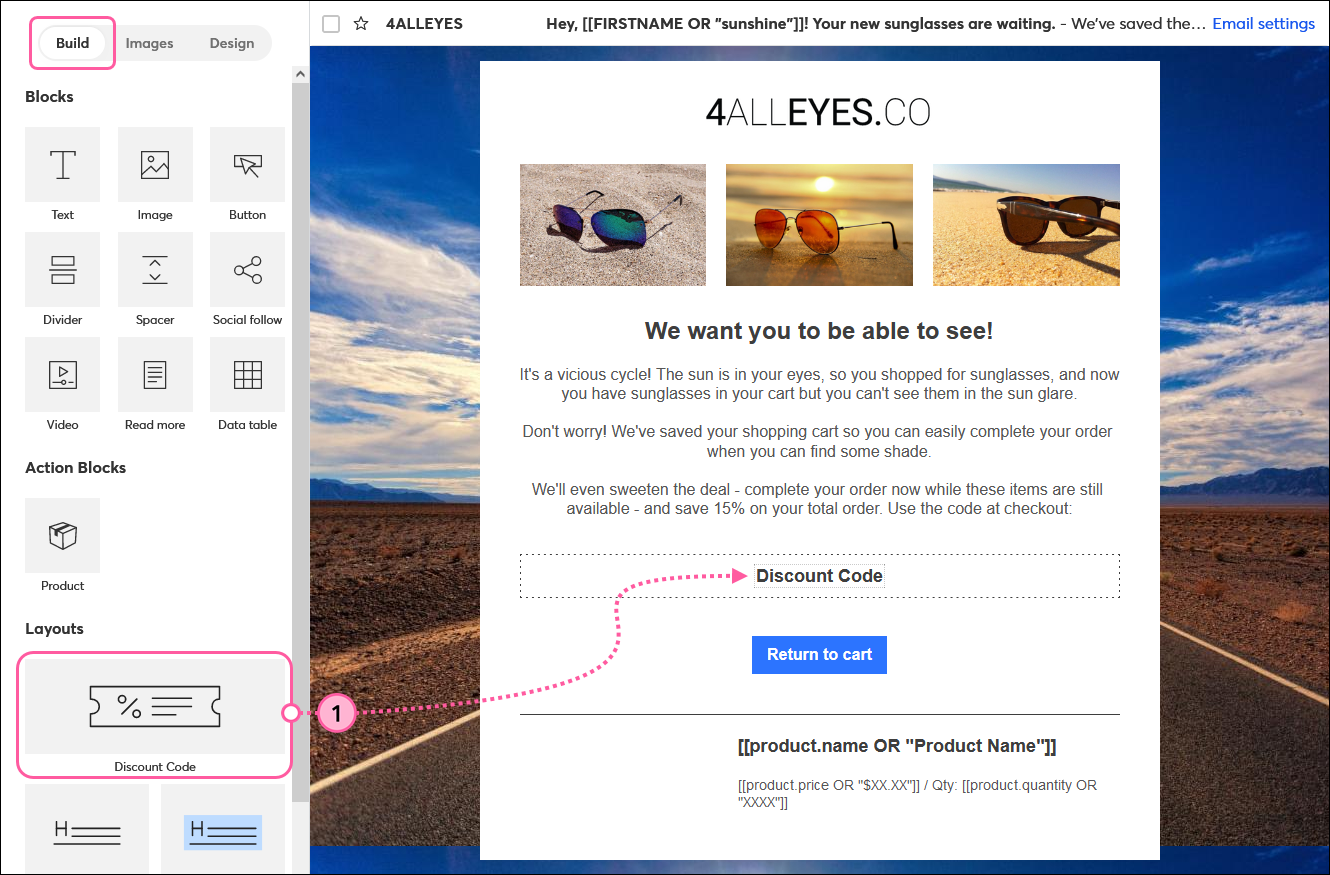


Copyright © 2021 · Alle Rechte vorbehalten · Constant Contact · Privacy Policy